什么是Windows 11 Safeguard Hold安全保留
建议始终更新 Windows 以获取最新功能、安全补丁和错误修复。 但是,Windows 有时可能会应用安全保留来阻止您安装可用的功能更新。
但这个功能到底是什么?如何禁用它? 更重要的是,在 Windows 上禁用安全保留功能是否安全? 这是您需要了解的一切。
推荐:如何修复Windows 0x800736cc更新错误
什么是Safeguard Hold?
安全保留是一项 Windows 功能,可防止您的设备接收新功能更新。 当 Microsoft 认为可用更新可能对您的设备产生负面影响时,它会应用于更新服务。 当更新本身出现问题并且没有立即解决方案时也适用。
Microsoft 使用安全保留来确保您在迁移到新版本的 Windows 时获得无错误的体验。 一旦找到并验证了修复,暂停就会自动解除。
对于何时从 Windows 更新客户端中删除保护保留,没有具体的时间表。 这取决于调查和解决更新问题所需的时间。
Microsoft 仅对从 Windows 更新服务下载更新的设备应用安全保留。 如果您通过其他渠道(例如媒体安装或 Microsoft 的更新目录)管理更新,则必须了解可能影响您的设备的更新的任何已知问题。
您可以检查 Windows 运行状况仪表板以了解任何持续存在的更新问题。
您可以禁用 Windows 更新的安全保留吗?这样做安全吗?
不建议禁用保护保留,因为它可能会导致兼容性问题和 BSOD 错误。 但是,如果您确信您的设备与新功能更新兼容,则可以使用注册表编辑器或本地组策略编辑器禁用保护保留。
1. 使用注册表编辑器禁用保护保留
关闭防护保留和接收更新的最快方法是编辑 Windows 注册表。 以下是具体操作方法。
- 按 Win + R 打开“运行”对话框的热键。
- 输入 regedit 注册表编辑器 并按 Enter 键。
- 导航到注册表编辑器中的以下位置:
HKEY_LOCAL_MACHINE\SOFTWARE\Policies\Microsoft\Windows\WindowsUpdate - 右键单击 Windows更新 键,将鼠标悬停在左侧边栏中 新的,然后选择 DWORD (32-bit) Value。
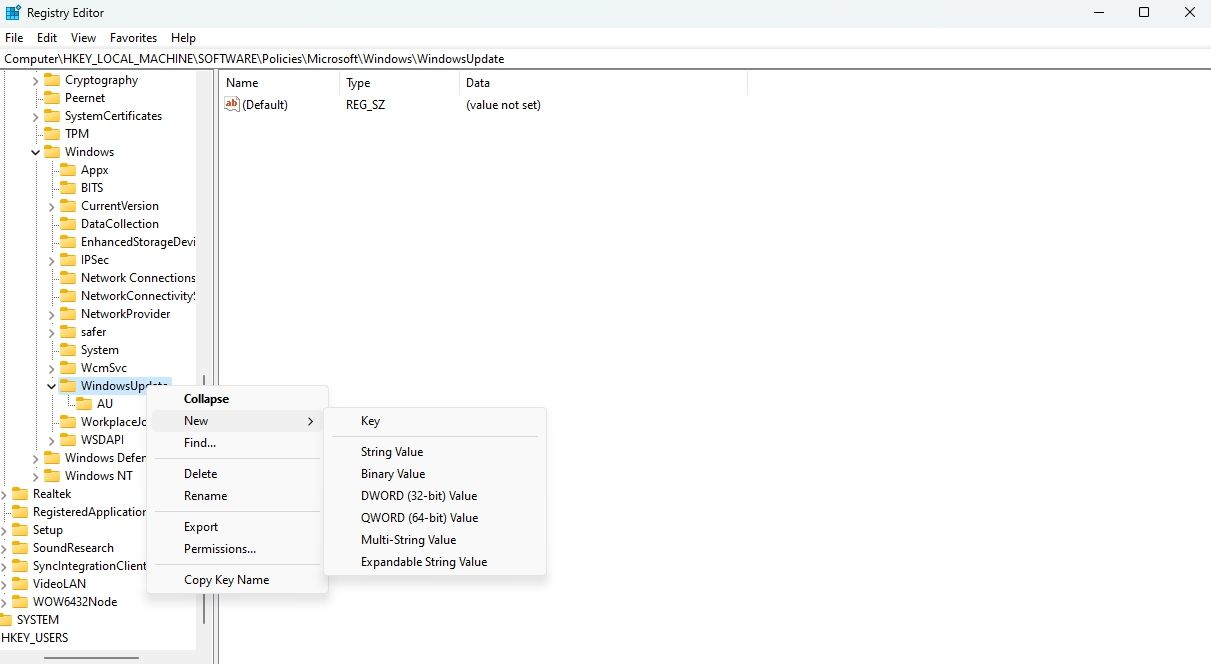
- 命名字符串值 DisableWUfBSafeguards 禁用 WUfB 保障措施。
- 双击“DisableWUfBSafeguards”字符串值,然后键入 1 在值数据字段中,然后单击 好的。
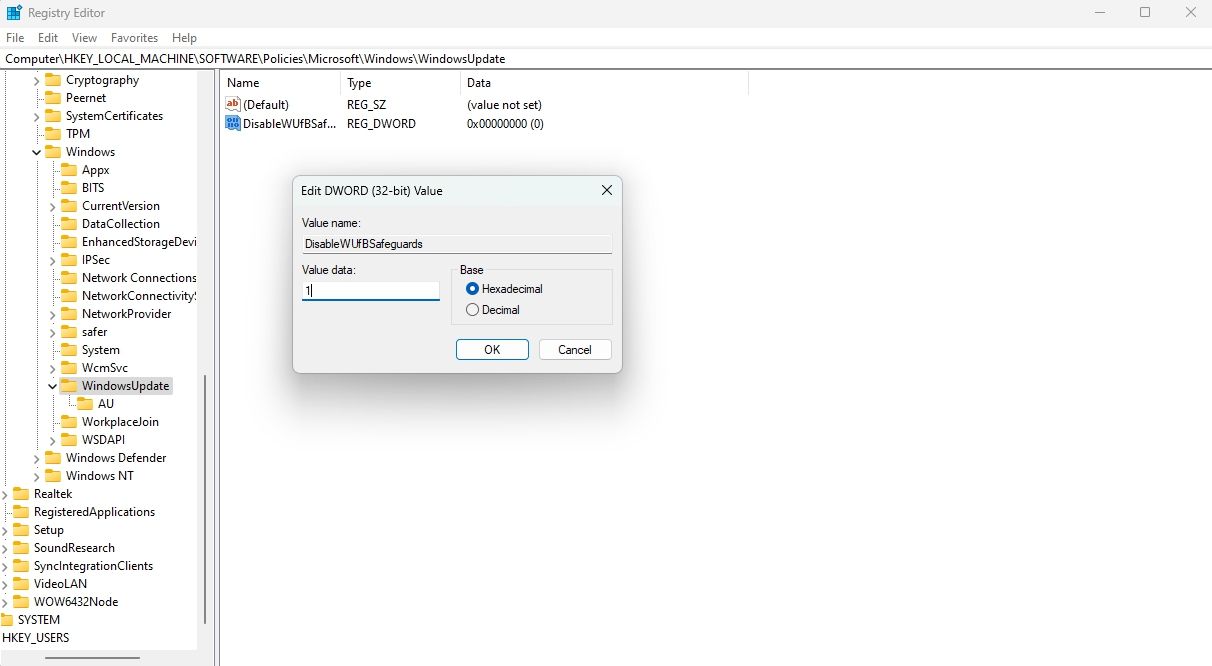
重新启动计算机以查看更改。
2. 使用本地组策略编辑器禁用保护保留
本地组策略编辑器是管理 Windows 策略的重要工具。 您可以使用它来访问和禁用保护保留策略。 就是这样:
- 打开“运行”对话框。
- 输入 gpedit.msc 并按 Enter 键。
- 在本地组策略编辑器中,导航到以下位置:
Computer Configuration > Administrative Templates > Windows Components > Windows Update > Manage updates offered from Windows Update - 双击 Disable safeguards for Feature Updates 禁用功能更新的保护措施 右侧窗格中的策略。
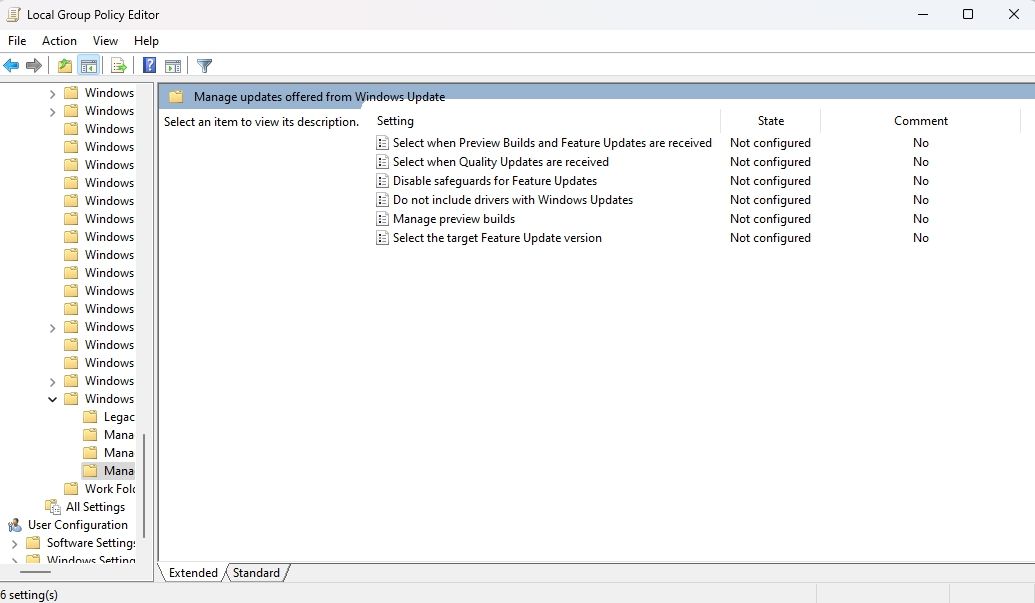
- 在出现的属性窗口中,选择 启用 选项。
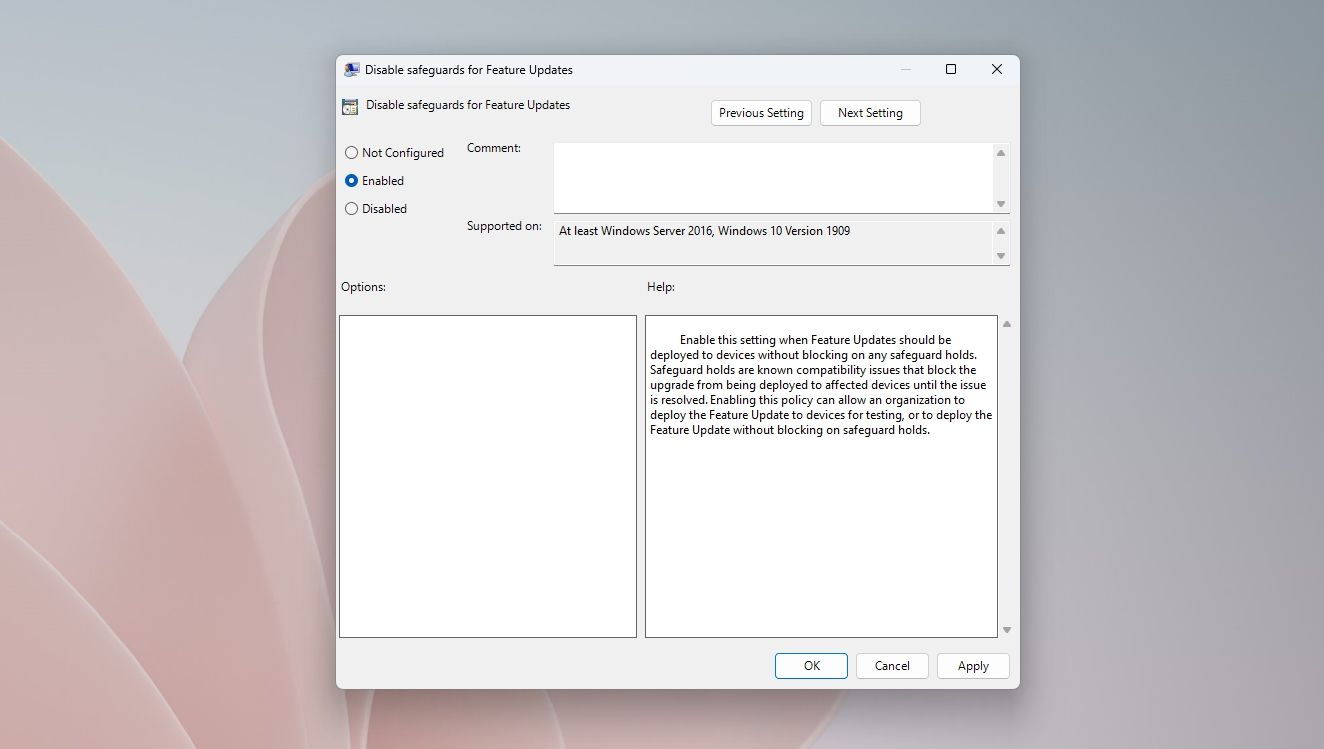
- 点击 Apply and OK。
禁用保护保留策略后,您的计算机将不再被阻止接收新功能更新。
尽快获取 Windows 更新
定期更新 Windows 很重要,但有时,如果最新版本存在已知问题,最好坚持使用旧版本。 但是,如果您仍然需要安装新的更新,您可以禁用防护保留来接收和安装它。
